- Kliknij Dodaj element
- Wybierz moduł Zdjęcia, a następnie przeciągnij go na stronę WWW.
- Przeciągnij grafikę, np. z pulpitu lub Prześlij nową grafikę z dysku komputera.
- Jeśli dodawałeś już wcześniej zdjęcia do edytora stron, kliknij Ostatnie i wybierz już załadowane zdjęcia.
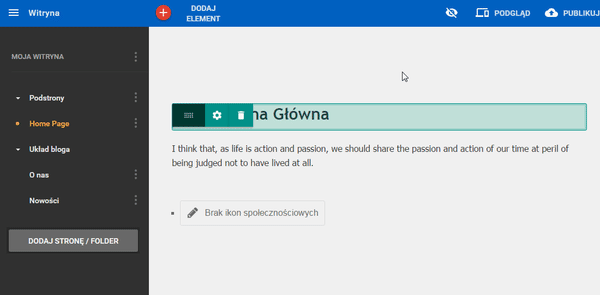
Skorzystaj z przycisków akcji, aby przejść do edycji modułu i jego zawartości:
- Przenoszenie: złap moduł i przeciągnij go w inne miejsce strony WWW.
- Zmień obraz: kliknij, aby ponownie załadować nowe zdjęcie.
- Edytor zdjęć: kliknij, aby przejść do edytora zdjęć.
- Ustawienia modułu: kliknij, aby zmienić ustawienia modułu.
- Usuń: aby skasować załadowany obraz.
Ustawienia modułu
- Zmień obraz: umożliwia ponowny wybór lub załadowanie nowego zdjęcia do modułu.
- Edytuj obraz: pozwala na edycję wgranego zdjęcia, np. jego rozmiaru, kolorów, efektów specjalnych.
- Link zdjęcia: umożliwia utworzenie z orazu aktywnego hiperłącza, po kliknięciu w które, użytkownik strony WWW zostanie przeniesiony do innej podstrony (Strona na moim portalu) lub adresu zewnętrznego (Strona zewnętrzna),a także wyzwoli uruchomienie klienta poczty i wysłanie wiadomości e-mail (Okno e-mail).
- Skaluj: umożliwia zmianę rozmiaru publikowanego obrazu. Zachowa on swoją pierwotną jakość, ale wizualnie zostanie dopasowany do potrzeb witryny WWW.
- Atrybut Alt: używany jest do określenia tekstu, który przeglądarka wyświetli kiedy nie można będzie załadować danego obrazu.
- Obraz i Opis: umożliwiają wprowadzenie informacji o załadowanym obrazie, np. jego tytuł i krótki opis.


